Cara memperbarui Chrome di laptop dengan cepat, mudah untuk dilakukan
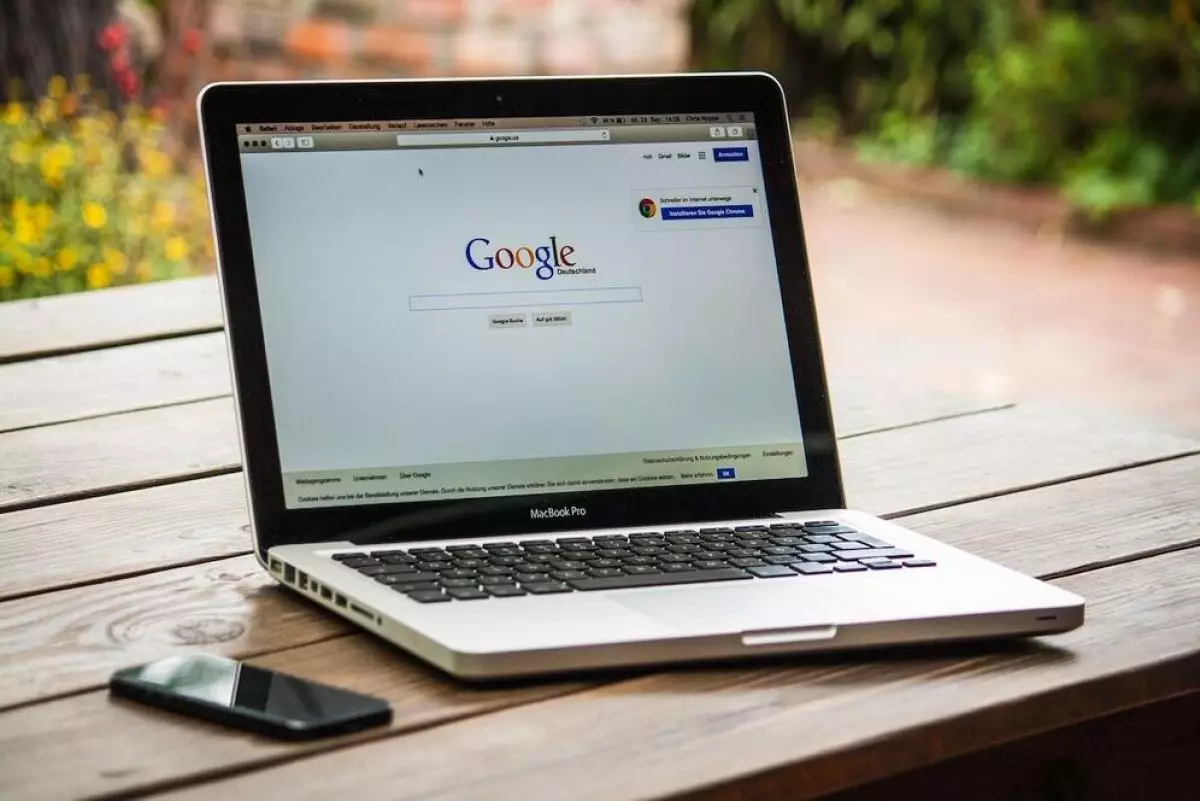
foto: pexels.com
Techno.id - Internet merupakan salah satu kebutuhan pokok yang mungkin diperlukan bagi hampir semua orang. Bagaimana tidak, jaringan tanpa kabel yang pertama kali diperkenalkan pada Oktober 1960 ini sudah bisa digunakan untuk mempermudah segala keperluan. Mencari hiburan dan informasi, menyelesaikan, hingga memperoleh akses pendidikan bisa dilakukan dengan mudah menggunakan internet.
Tentu kegiatan tersebut dilakukan dengan bantuan pihak ketiga yang biasa dikenal dengan aplikasi. Pada dasarnya aplikasi yang bisa digunakan untuk mengakses internet sangat beragam. Web Browser atau yang dalam bahasa Indonesia diartikan peramban merupakan sebuah aplikasi yang bisa mempermudah keperluan yang telah dijelaskan di atas.
- Cara mudah update Google Chrome di laptop dan komputer, dapatkan sistem keamanan terbaru Google Chrome akan lebih maksimal lagi jika dilakukan pembaruan.
- 6 Metode mudah untuk mempercepat Chrome yang mulai lemot Chrome dikenal sebagai browser yang rakus memori dan sumber daya
- 11 Browser untuk laptop dan PC yang bisa jadi alternatif Chrome Tidak hanya Google Chrome, ternyata terdapat berbagai jenis browser lain yang bisa digunakan untuk keperluan pencarian data.
Browser yang paling banyak digunakan saat ini adalah Chrome. Tentu nama tersebut sudah tidak asing lagi. Aplikasi bikinan Google ini menjadi browser yang paling banyak digunakan.
Selama memakai Chrome, tentu terdapat beberapa pembaruan yang membuat fitur aplikasi satu ini semakin lengkap. Dalam beberapa kasus, sering terjadi error yang membuat Chrome tidak bisa diperbarui secara otomatis. Masalah ini tentu memiliki solusi yang bisa digunakan.
Berkenaan dengan pembahasan tersebut, berikut techno.id telah merangkum dari berbagai sumber pada Senin (10/10), cara memperbarui Chrome di laptop dengan cepat.
Cara memperbarui Chrome di laptop dengan cepat

foto: pexels.com
Memperbarui Chrome di laptop sejatinya bisa dilakukan dengan sangat mudah. Dengan memperbarui Chrome, keperluan browsing yang kamu lakukan tentu akan semakin mudah. Hal ini dikarenakan terdapat beberapa perbaikan bug yang dilakukan ketika memperbarui Chrome di laptop.
Untuk memperbarui Chrome di laptop sejatinya sangat mudah. Kamu hanya perlu menyiapkan laptop yang ingin diperbarui Chromnya, akses internet, dan mungkin daya listrik. Jika semua komponen tersebut telah tersedia, kamu bisa simak langkah berikut untuk mulai mengupdate Chrome.
1. Buka Chrome pada laptop yang kamu pakai.
2. Klik ikon titik tiga pada bagian kanan atas di dalam Chrome.
3. Akan ada beberapa kategori yang muncul seperti:
Hijau: Update dirilis kurang dari 2 hari yang lalu.
Oranye: Update dirilis sekitar 4 hari yang lalu.
Merah: Update dirilis setidaknya seminggu yang lalu.
4. Jika sudah klik menu Bantuan, kemudian pilih Tentang Google Chrome.
5. Akan muncul kolom yang berisikan informasi versi Chrome yang ada di laptop kamu.
6. Untuk mulai memperbarui, klik Update Google Chrome dan tunggu hingga prosesnya selesai.
7. Jika proses pembaruan sudah selesai, kamu bisa klik Luncurkan Kembali. Atau jika tidak ingin menginstal langsung, kamu bisa klik Nanti saja.
8. Setelah klik Luncurkan Kembali, Chrome pada laptop kamu akan diperbarui secara otomatis.
Setelah proses pembaruan selesai, kamu bisa membuka kembali aplikasi peramban tersebut. Akan ada beberapa perbedaan khususnya di bagian kelancaran. Hal ini terjadi karena Chrome yang telah diperbarui cenderung lebih stabil dan kencang. Maka tidak heran jika beberapa tab bisa dibuka dengan lancar.
RECOMMENDED ARTICLE
- Cara download Opera Browser di laptop dan PC, nggak pakai ribet
- 7 Aplikasi pengolah angka gratis untuk Linux, mudah digunakan
- 11 Browser untuk laptop dan PC yang bisa jadi alternatif Chrome
- Cara install Exam Browser di laptop & PC, ujian nggak perlu ke kampus
- 7 Beda UC Browser dan UC Mini, mana yang harus dipilih?
HOW TO
-

Cara mudah update semua aplikasi sekaligus di Windows, lebih praktis dan singkat tanpa ribet di 2025
-

Cara aktifkan webcam eksternal di laptop Windows 7 hingga 11, lengkap dengan rekomendasi terbaik 2025
-

10 Alasan dan solusi laptop gampang lag dan panas di 2025, baru beli tapi kok lemot?
-

Cara mengaktifkan kembali akun Facebook dan WA yang terblokir, ini teknik terbarunya di 2025
-

Cara buat wallpaper bergerak di laptop & komputer terbaru 2025, gampang dan pakai AI lebih cepat
TECHPEDIA
-

Penjelasan mengapa port USB punya banyak warna, format terbaru di 2025 punya kecepatan 80 Gbps
-

10 Cara download gambar di Pinterest kualitas HD, cepat dan mudah dicoba
-

Cara download game PS2 dan PS3 di laptop dan HP, bisa main berdua
-

10 Fitur canggih iPhone 16E, bakal jadi HP Apple termurah di bawah Rp 10 juta?
-

10 HP Xiaomi in bakal kebagian AI DeepSeek, bisa kalahkan AI dari Google atau ChatGPT?
LATEST ARTICLE
HOW TO Selengkapnya >
-
![Cara mudah update semua aplikasi sekaligus di Windows, lebih praktis dan singkat tanpa ribet di 2025]()
Cara mudah update semua aplikasi sekaligus di Windows, lebih praktis dan singkat tanpa ribet di 2025
-
![Cara aktifkan webcam eksternal di laptop Windows 7 hingga 11, lengkap dengan rekomendasi terbaik 2025]()
Cara aktifkan webcam eksternal di laptop Windows 7 hingga 11, lengkap dengan rekomendasi terbaik 2025
-
![10 Alasan dan solusi laptop gampang lag dan panas di 2025, baru beli tapi kok lemot?]()
10 Alasan dan solusi laptop gampang lag dan panas di 2025, baru beli tapi kok lemot?
-
![Cara mengaktifkan kembali akun Facebook dan WA yang terblokir, ini teknik terbarunya di 2025]()
Cara mengaktifkan kembali akun Facebook dan WA yang terblokir, ini teknik terbarunya di 2025

















